Problemen met rapportprestaties in Power BI oplossen
Dit artikel bevat richtlijnen waarmee ontwikkelaars en beheerders problemen met trage rapportprestaties kunnen oplossen. Dit is van toepassing op Power BI-rapporten en ook op gepagineerde Power BI-rapporten.
Trage rapporten kunnen worden geïdentificeerd door rapportgebruikers die rapporten ervaren die langzaam worden geladen of traag om bij te werken bij interactie met slicers of andere functies. Wanneer rapporten worden gehost op een Premium-capaciteit of Fabric-capaciteit, kunnen trage rapporten ook worden geïdentificeerd door de app Microsoft Fabric Capacity Metrics te bewaken. Met deze app kunt u de status en capaciteit van uw Power BI Premium-abonnement bewaken.
Belangrijk
Soms verwijst dit artikel naar Power BI Premium of de capaciteitsabonnementen (P-SKU's). Houd er rekening mee dat Microsoft momenteel aankoopopties consolideert en de Power BI Premium-SKU's per capaciteit buiten gebruik stelt. Nieuwe en bestaande klanten moeten overwegen om in plaats daarvan F-SKU's (Fabric-capaciteitsabonnementen) aan te schaffen.
Zie Belangrijke update voor Power BI Premium-licenties en veelgestelde vragen over Power BI Premium voor meer informatie.
Volg de stappen voor het stroomdiagram
Gebruik het volgende stroomdiagram om inzicht te verkrijgen in de oorzaak van trage prestaties en om te bepalen welke actie moet worden ondernomen.
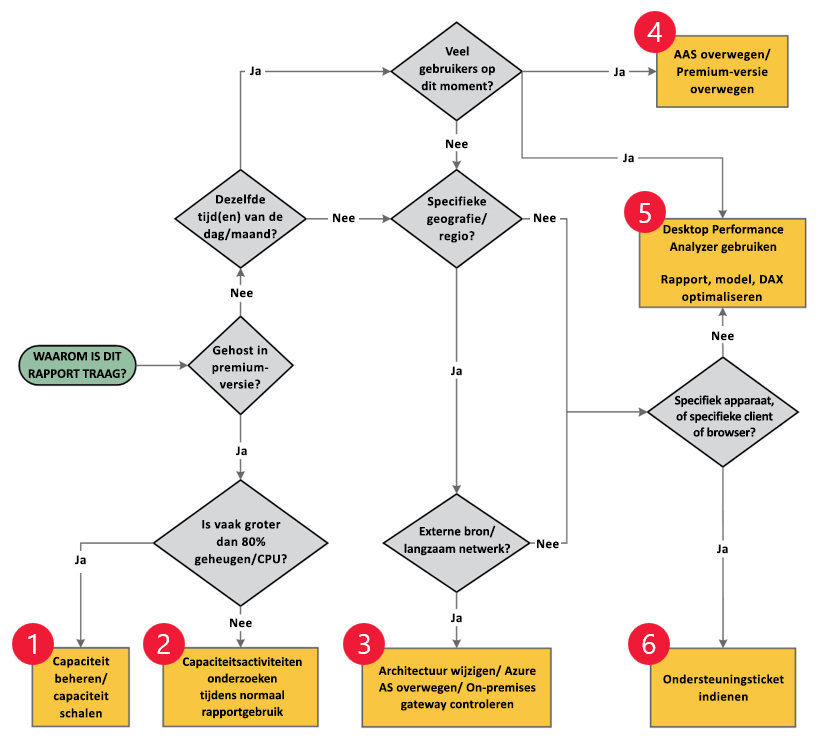
Er zijn zes stroomdiagrameindtekens, die elk een beschrijving geven van de actie die moet worden uitgevoerd:
| Terminator | Actie(en) |
|---|---|
 |
• Capaciteit beheren. • Schaalcapaciteit. |
 |
• Onderzoek capaciteitsactiviteit tijdens typisch rapportgebruik. |
 |
• Architectuurwijziging. • Overweeg Azure Analysis Services. • Controleer de on-premises gateway. |
 |
• Overweeg Azure Analysis Services. • Overweeg Power BI Premium. |
 |
• Gebruik Power BI Desktop Performance Analyzer. • Rapport, model of DAX optimaliseren. |
 |
• Dien een ondersteuningsticket in. |
Actie ondernemen
De eerste overweging is om te begrijpen of het trage rapport wordt gehost op een Premium-capaciteit.
Premium-capaciteit
Wanneer het rapport wordt gehost op een Premium-capaciteit, gebruikt u de app Metrische gegevens over Microsoft Fabric-capaciteit om te bepalen of de capaciteit voor het hosten van rapporten vaak de capaciteitsresources overschrijdt. Wanneer er druk op resources is, kan het tijd zijn om de capaciteit te beheren of te schalen (stroomdiagrameindteken 1). Wanneer er voldoende resources zijn, onderzoekt u de capaciteitsactiviteit tijdens typisch rapportgebruik (stroomdiagrameindteken 2).
Gedeelde capaciteit
Wanneer het rapport wordt gehost op gedeelde capaciteit, is het niet mogelijk om de capaciteitsstatus te bewaken. U moet een andere onderzoeksbenadering hanteren.
Bepaal eerst of trage prestaties plaatsvinden op specifieke tijdstippen van de dag of maand. Als dit het geval is, en veel gebruikers het rapport op dit moment openen, kunt u twee opties overwegen:
- Verhoog de querydoorvoer door het semantische model (voorheen een gegevensset genoemd) te migreren naar Azure Analysis Services of een Premium-capaciteit (stroomdiagrameindteken 4).
- Gebruik Power BI Desktop Performance Analyzer om erachter te komen hoe elk van uw rapportelementen, zoals visuals en DAX-formules, presteert. Het is vooral handig om te bepalen of het gaat om de query- of visuele rendering die bijdraagt aan prestatieproblemen (stroomdiagrameindteken 5).
Als u vaststelt dat er geen tijdpatroon is, moet u overwegen of trage prestaties zijn geïsoleerd voor een specifieke geografie of regio. Als dat zo is, is het waarschijnlijk dat de gegevensbron extern is en dat er trage netwerkcommunicatie is. In dit geval kunt u het volgende overwegen:
- Architectuur wijzigen met behulp van Azure Analysis Services (stroomdiagrameindteken 3).
- De prestaties van de on-premises gegevensgateway optimaliseren (stroomdiagrameindteken 3).
Als u ten slotte bepaalt dat er geen tijdpatroon en trage prestaties plaatsvinden in alle regio's, moet u onderzoeken of er trage prestaties optreden op specifieke apparaten, clients of webbrowsers. Als dit niet het probleem is, gebruikt u Power BI Desktop Performance Analyzer, zoals eerder beschreven, om het rapport of model te optimaliseren (stroomdiagrameindteken 5).
Wanneer u specifieke apparaten, clients of webbrowsers bepaalt die bijdragen aan trage prestaties, raden we u aan een ondersteuningsticket te maken via de power BI-ondersteuningspagina (stroomdiagrameindteken 6).
Gerelateerde inhoud
Raadpleeg de volgende bronnen voor meer informatie over dit artikel:
Feedback
Binnenkort: Gedurende 2024 worden GitHub Issues uitgefaseerd als het feedbackmechanisme voor inhoud. Dit wordt vervangen door een nieuw feedbacksysteem. Ga voor meer informatie naar: https://aka.ms/ContentUserFeedback.
Feedback verzenden en bekijken voor